Baš kao i njegovi prethodnici, Windows 10 dolazi s nizom ugrađenih aplikacija i usluga, uključujući proces WSReset.exe.
Za početak, WSReset.exe je legitiman Windows proces. Dakle, što je WSReset.exe? Možete pitati.
Ovaj post na blogu opisuje WSReset.exe i trebate li ga izbrisati.
Što je WSReset.exe? Što to radi?
WSReset.exe je tehnika koja iskorištava Windows 10 Microsoft Store. Može izbrisati zaobići antivirusnu zaštitu na glavnom računalu, a da ga se ne otkrije.
Wsreset.exe je legitiman alat za rješavanje problema koji korisnicima omogućuje dijagnosticiranje problema s Windows Storeom i ponovno postavljanje predmemorije .
Oni pomažu vašem sustavu u radu i daju vam neke bitne alate za početak iskorištavanja snage vašeg računala.
Dostupan je u sustavu Windows 10 i odmah dostupan u Microsoft Storeu.
Službeni opis WSReset datoteke glasi: “Ovaj alat resetira Windows trgovina bez mijenjanja postavki računa ili brisanja instaliranih aplikacija”.
Tijekom vremena, Windows Store može akumulirati znatnu količinu predmemorije ili naići na pogreške nakon velikih ažuriranja sustava Windows 10.
Kako biste to riješili, možete resetirati predmemoriju trgovine pomoću izvršne datoteke WSReset bez gubitka instaliranih aplikacija ili korisničkih postavki.

Ne biste trebali brisati softver jer je to originalna komponenta sustava Windows 10. Možda ćete ga morati imati na svom uređaju prilikom rješavanja problema s pogreškama Microsoft Storea.
Izvršnu datoteku možete pronaći u direktoriju C:\Windows\System32 Windows 10, kao i Windows 8.1 i Windows 8 . Izvršnu datoteku možete pronaći na svom računalu ako odete tamo.
Kako znati je li WSReset siguran ili virus
WSReset je a siguran program . Možda ste zabrinuti da je datoteka WSReset.exe virus. Međutim, to je potpuno lažno. Datoteka je obično legitimna i važan je dio Microsoftove trgovine, koja je ugledna ugrađena aplikacija.
Postoji vrlo malo prilika u kojima to možda nije slučaj.
Konkretno, kreatori zlonamjernog softvera i hakeri pokušavaju prikriti zlonamjerni softver koristeći naziv legitimne datoteke kako bi vas prevarili.
Evo nekoliko znakova i savjeta koji će vam pomoći da utvrdite je li WSReset.exe siguran ili nije:
- Provjerite lokaciju datoteke . Ako se datoteka ne nalazi u direktoriju System32, najvjerojatnije se radi o zlonamjernom softveru. Imajte na umu da neki zlonamjerni softver može prebrisati izvornu datoteku WSReset.exe, zbog čega se pojavljuju u službenom imeniku.
- Potražite povećanu upotrebu resursa . Većina virusa pokušat će oštetiti vaše računalo povećanom upotrebom RAM-a, velikom upotrebom CPU-a ili velikom upotrebom diska. Otvorite Upravitelj zadataka i potražite ove znakove.
- Provjerite veličinu datoteke . Službena datoteka WSReset.exe je lagana i ne bi trebala biti veća od otprilike 100 KB. Ako je veličina datoteke znatno veća, vjerojatno imate lažnu datoteku.
Sumnjate li da je program WSReset na vašem uređaju štetan? Nemojte se ustručavati pokrenuti antivirusno skeniranje kako biste u potpunosti uklonili sve vrste zlonamjernih datoteka s vašeg računala.
To možete učiniti koristeći Windows Defender ili napredno rješenje kao što je Malwarebytes za dugotrajnu zaštitu.
idite na zaključavanje prozora zaslona 10
Uobičajene pogreške WSReset.exe u sustavu Windows 10
Kao i drugi dijelovi operativnog sustava, WSReset može naići na probleme.
Svi oni imaju različite uzroke, ali ih je relativno lako popraviti - obično će ponovna instalacija aplikacije učiniti trik.
Evo nekih od najčešćih WSReset.exe pogrešaka, bugova i problema koje su korisnici pronašli u sustavu Windows 10.
Ovo nije potpuni popis problema s datotekom, već zbirka poznatih komplikacija koje se mogu dogoditi na vašem uređaju.
- Wsreset.exe Greška loše slike.
- WSReset.exe nije pokrenut.
- WSReset.exe se ne otvara i „WSReset.exe nije moguće pokrenuti. Predmet nije registriran.” greška.
- “WSReset.exe je naišao na problem i mora se zatvoriti. Žao nam je zbog neugodnosti.' poruka o grešci.
- Ne mogu pronaći WSReset.exe.
- WSReset.exe nije moguće instalirati.
- Pogrešna staza aplikacije: WSReset.exe.
Pronašli ste drugu pogrešku? Pošalji povratne informacije Microsoftu s aplikacijom Središte za povratne informacije kako biste prijavili pogrešku. Sa svakim ažuriranjem sustava Windows 10 Microsoft izdaje nove popravke grešaka i značajke za poboljšanje sustava.
Moguće je da nakon ažuriranje na najnoviju verziju, moći ćete koristiti WSReset.
Što uzrokuje WSReset pogreške?
Brojne stvari mogu uzrokovati pogreške s ovom datotekom za rješavanje problema:
- Problemi s vašim lokalnim računalom ili hostom.
- Nedavno ažuriranje sustava Windows 10.
- Oštećena ili zastarjela datoteka u direktoriju System32.
- Na vašem uređaju otvoreno je previše programa.
Kako preuzeti WSReset.exe za Windows 10
Većinu problema s WSResetom možete riješiti ponovnim preuzimanjem programa i stavljanjem u ispravnu mapu.
Upozorenje : Ne preuzimajte datoteke sustava Windows 10 bez da ste svjesni zakonitosti u vašoj zemlji prebivališta.
U većini jurisdikcija, uključujući SAD, preuzimanje datoteka s web stranice treće strane može biti opasno zbog DMCA i srodnih zakona.
- Idite do pouzdanog izvora, kao što je WinPCWare , i preuzmite najnoviju dostupnu verziju izvršne datoteke za vaš sustav. Važno je da datoteke preuzimate samo iz legitimnih izvora.
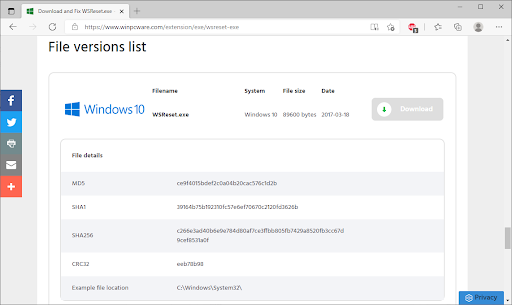
- Nakon preuzimanja datoteke, otvorite File Explorer i idite na C:\Windows\System32\ imenik.
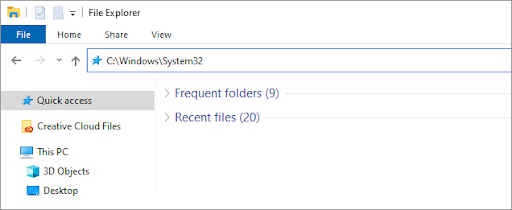
- Povucite i ispustite WSReset.exe datoteku u Sustav32 mapa. Ako se to od vas zatraži, prebrišite već postojeću datoteku novom.
Završne misli
Nadamo se da je ovaj članak odgovorio na sva vaša pitanja o WSReset datoteci. Sada možete jednostavno resetirati Microsoft Store kada naiđete na probleme.
Sada bismo to željeli obratiti vama.
Naš blog i Centar za pomoć nudi stotine vodiča koji će vam pomoći ako vam je potrebna dodatna pomoć.
Vratite nam se za više informativnih članaka, ili javiti se s našim stručnjacima za hitnu pomoć.
I još jedna stvar...
Želite li primati promocije, ponude i popuste kako biste dobili naše proizvode po najboljoj cijeni?
Pretplatite se na naš newsletter unosom svoje e-mail adrese u nastavku!
Možda ti se također svidi
» Kako resetirati ili očistiti predmemoriju Microsoft Storea u sustavu Windows 10
» Kako popraviti 'Zaštita resursa sustava Windows nije mogla pokrenuti uslugu popravka'
» Što je TrustedInstaller i trebam li ga ukloniti iz sustava Windows 10?


